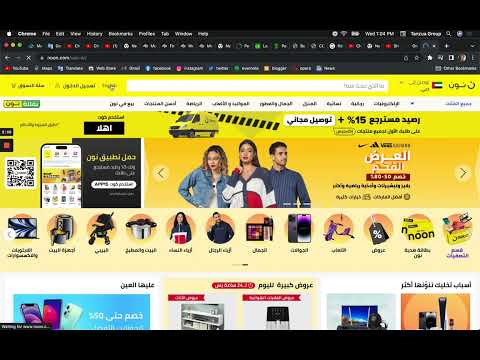Je! Una ugumu kufungua tabo nyingi kwenye kivinjari chako? Nakala hii inakuonyesha jinsi ya kufungua viungo kwenye tabo mpya na windows kwenye vivinjari vingi.
Hatua
Njia 1 ya 4: Kutumia Bonyeza Haki

Hatua ya 1. Bonyeza kulia kwenye kiunga kwenye dirisha lako la sasa

Hatua ya 2. Chagua Fungua kwenye Dirisha Jipya
Ukurasa utafunguliwa kwenye dirisha jipya. Vinginevyo, unaweza kuchagua Fungua kwenye Kichupo kipya ikiwa unataka ifunguliwe kwenye kichupo kipya ndani ya dirisha lako.
Njia 2 ya 4: Kutumia njia za mkato za Kibodi

Hatua ya 1. Pata kiunga unachotaka kubofya au ingiza anwani ya wavuti unayotaka kwenye mwambaa wa URL yako
Usibofye au bonyeza "Ingiza au" Rudisha bado.

Hatua ya 2. Shikilia Shift yako (Mac) au Kitufe cha Shift (Windows).
- Ikiwa unataka kufungua kiunga kwenye kichupo kipya cha usuli, shikilia ⌘ Cmd (Mac) au Ctrl (Windows) badala yake.
- Ikiwa unataka kufungua kiunga kwenye kichupo kipya cha mandhari ya mbele, shikilia ⌘ Cmd + ⇧ Shift au Ctrl + ⇧ Shift (Windows) badala yake.

Hatua ya 3. Unaposhikilia kitufe, bonyeza kitufe unachotaka kwenda, au bonyeza ↵ Ingiza
Hii itafungua kwenye dirisha jipya.
Njia ya 3 ya 4: Kufungua Dirisha Jipya kwenye Kivinjari chako

Hatua ya 1. Tafuta na bofya chaguo la faili katika menyu ya kivinjari chako
Kwa ujumla hii iko juu ya dirisha la kivinjari chako.

Hatua ya 2. Chagua Dirisha mpya
Maneno yanaweza kutofautiana kwenye vivinjari tofauti, lakini kwa jumla utaona chaguo la kufungua Tab mpya na kufungua Dirisha Jipya, kwa hivyo chagua yoyote inayofaa mahitaji yako.

Hatua ya 3. Subiri dirisha / tabo mpya kupakia
Kisha ingiza URL unayotaka kwenda kwenye upau wa anwani na bonyeza ↵ Ingiza (Windows) au ⏎ Rudisha (Mac) kupakia ukurasa mpya wa wavuti.
Njia ya 4 ya 4: Kuongeza Tab mpya kwa Kivinjari chako

Hatua ya 1. Tafuta ikoni ya "ongeza kichupo kipya" juu ya kivinjari chako
Kwa ujumla, hii iko karibu na kisanduku cha maandishi ya URL na inaonekana kama kichupo kidogo au ina ishara ya kuongeza, lakini muonekano halisi utategemea kivinjari chako.
Katika Chrome, inafanana na sanduku tupu, na katika Safari na Firefox ina ishara ya juu juu yake

Hatua ya 2. Bonyeza kitufe
Utaona ukurasa tupu.

Hatua ya 3. Ingiza URL ya ukurasa unayotaka kuona katika mwambaa wa anwani

Hatua ya 4. Bonyeza ↵ Ingiza (Windows) au ⏎ Kurudisha (Mac).
Utaona ukurasa unaotaka unapakia.